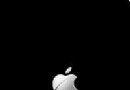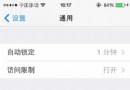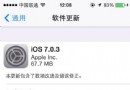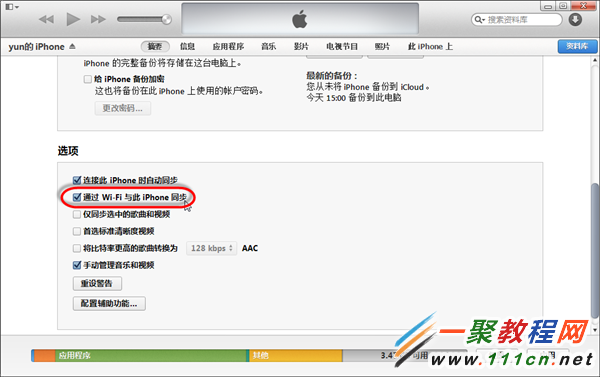ios讓textview支持特殊標簽點擊響應(@標簽、#標簽)
比如:輸入“@+微博用戶昵稱(即ID)+空格或標點”,那麼在這條微博中這個@條目就會表現成超鏈接形式,點擊即可跳轉到被@的某人的微博。
又比如話題標簽“#+關鍵字+#”。表現形式就是點擊後會跳轉到包含該關鍵字的微博的搜索結果頁面的超鏈接。
同樣的,直接輸入“http://hangge.com”那麼微博中會顯示為可點擊的網頁鏈接。
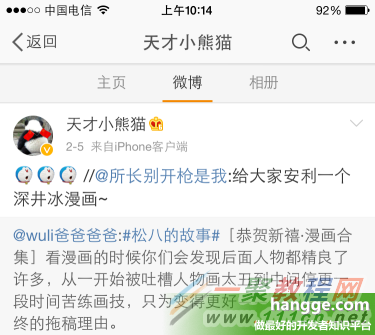
1,讓textview支持特殊符號標簽
通常情況下,這些帶特殊標簽符號內容對於多行文本框(UITextView)來說都是視為普通文本,要想讓其支持點擊,我們可以借助textview的URL檢測功能來實現。
(1)首先遍歷文本內容,將各種特殊文本替換成我們自定義的一些 URL scheme。比如:用 mention://hangge 表示 @hangge,用 hash://航歌 表示 #航歌#(2)通過textview的 UITextFieldDelegate 代理的 shouldInteractWithURL 方法,我們可以捕獲到這些自定義的 URL scheme 點擊,然後通過判斷 URL.scheme 來執行不同的操作。 2,先看效果圖
(1)我們在頁面上放置兩個 textview,下面一個用來編輯文本。
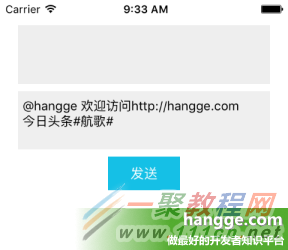
(2)點擊“發送”按鈕則會將內容在上面一個textview中顯示出來,可以看到特殊符號的字段都顯示為可點擊狀態。
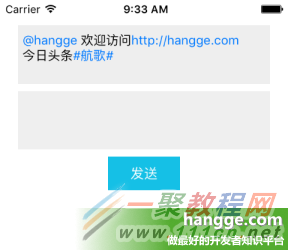
(3)測試下各個標簽的點擊響應事件。
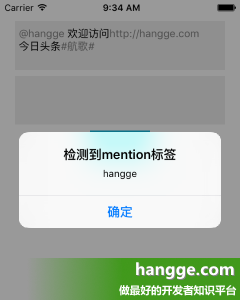
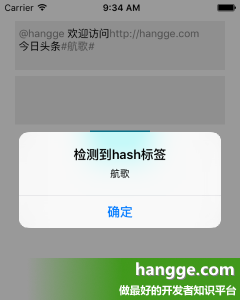
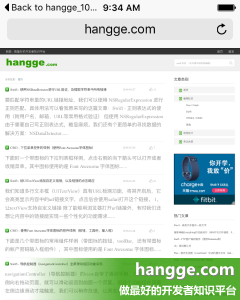 3,實現步驟
3,實現步驟(1)對於用來顯示的textview,要將其 Detection Links(鏈接檢測)打勾,去掉 Editable(使其不可編輯)。
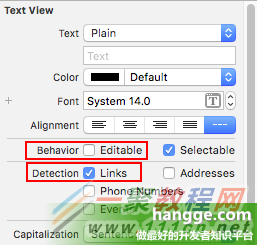
2)擴展UITextView:UITextFieldExtension.swift
import UIKit
extension UITextView {
/**
轉換特殊符號標簽字段
*/
func resolveHashTags(){
let nsText:NSString = self.text
// 使用默認設置的字體樣式
let attrs = [NSFontAttributeName : self.font!]
let attrString = NSMutableAttributedString(string: nsText as String,
attributes:attrs)
//用來記錄遍歷字符串的索引位置
var bookmark = 0
//用於拆分的特殊符號
let charactersSet = NSCharacterSet(charactersInString: "@#")
//先將字符串按空格和分隔符拆分
let sentences:[NSString] = self.text.componentsSeparatedByCharactersInSet(
NSCharacterSet.whitespaceAndNewlineCharacterSet())
for sentence in sentences {
//如果是url鏈接則跳過
if !verifyUrl(sentence as String) {
//再按特殊符號拆分
let words:[NSString] = sentence.componentsSeparatedByCharactersInSet(
charactersSet)
var bookmark2 = bookmark
for i in 0..<words.count{
let word = words[i]
let keyword = chopOffNonAlphaNumericCharacters(word as String)
if keyword != "" && i>0{
//使用自定義的scheme來表示各種特殊鏈接,比如:mention:hangge
//使得這些字段會變藍色且可點擊
//匹配的范圍
let remainingRangeLength = min((nsText.length - bookmark2 + 1),
word.length+2)
let remainingRange = NSRange(location: bookmark2-1,
length: remainingRangeLength)
print(keyword, bookmark2, remainingRangeLength)
//匹配@某人
var matchRange = nsText.rangeOfString("@\(keyword)",
options: .LiteralSearch,
range:remainingRange)
attrString.addAttribute(NSLinkAttributeName,
value: "mention:\(keyword)",
range: matchRange)
//匹配#話題#
matchRange = nsText.rangeOfString("#\(keyword)#",
options: .LiteralSearch,
range:remainingRange)
attrString.addAttribute(NSLinkAttributeName,
value: "hash:\(keyword)",
range: matchRange)
}
//移動坐標索引記錄
bookmark2 += word.length + 1
}
}
//移動坐標索引記錄
bookmark += sentence.length + 1
}
print(nsText.length,bookmark)
//最終賦值
self.attributedText = attrString
}
/**
驗證URL格式是否正確
*/
private func verifyUrl(str:String) -> Bool {
// 創建一個正則表達式對象
do {
let dataDetector = try NSDataDetector(types:
NSTextCheckingTypes(NSTextCheckingType.Link.rawValue))
// 匹配字符串,返回結果集
let res = dataDetector.matchesInString(str,
options: NSMatchingOptions(rawValue: 0),
range: NSMakeRange(0, str.characters.count))
// 判斷結果(完全匹配)
if res.count == 1 && res[0].range.location == 0
&& res[0].range.length == str.characters.count {
return true
}
}
catch {
print(error)
}
return false
}
/**
過濾部多余的非數字和字符的部分
比如:@hangge.123 -> @hangge
*/
func chopOffNonAlphaNumericCharacters(text:String) -> String {
let nonAlphaNumericCharacters = NSCharacterSet
.alphanumericCharacterSet().invertedSet
let characterArray = text
.componentsSeparatedByCharactersInSet(nonAlphaNumericCharacters)
return characterArray[0]
}
}
(3)測試頁面代碼:
import UIKit
class ViewController: UIViewController, UITextViewDelegate {
//展示文本框
@IBOutlet weak var displayTextView: UITextView!
//編輯文本框
@IBOutlet weak var editTextView: UITextView!
override func viewDidLoad() {
super.viewDidLoad()
//設置展示文本框的代理
displayTextView.delegate = self
}
//發送消息
@IBAction func setMessage(sender: AnyObject) {
//設置展示文本框的內容
displayTextView.text = editTextView.text
//對內容中的特殊標簽字段做處理
displayTextView.resolveHashTags()
//清空輸入框內容
editTextView.text = ""
}
//展示文本框鏈接點擊響應
func textView(textView: UITextView, shouldInteractWithURL URL: NSURL,
inRange characterRange: NSRange) -> Bool {
//判斷URL scheme
switch URL.scheme {
case "hash" :
showAlert("hash", payload:
URL.resourceSpecifier.stringByRemovingPercentEncoding!)
case "mention" :
showAlert("mention", payload:
URL.resourceSpecifier.stringByRemovingPercentEncoding!)
default:
print("這個是普通的url鏈接")
}
return true
}
//顯示消息
func showAlert(tagType:String, payload:String){
let alertController = UIAlertController(title: "檢測到\(tagType)標簽",
message: payload, preferredStyle: .Alert)
let cancelAction = UIAlertAction(title: "確定", style: .Cancel, handler: nil)
alertController.addAction(cancelAction)
self.presentViewController(alertController, animated: true, completion: nil)
}
override func didReceiveMemoryWarning() {
super.didReceiveMemoryWarning()
}
}
原文出自:www.hangge.com